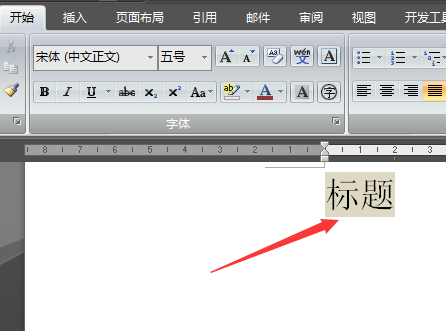Word文件中标题加“茶色来自背景2,深色10%”底纹,应用范围为文字,如何操作
的有关信息介绍如下:问题补充说明:Word文件中标题加“茶色背景2,深色10%”底纹,应用范围为文字,如何操作... Word文件中标题加“茶色背景2,深色10%”底纹,应用范围为文字,如何操作 展开
操360问答作流程如下:
一、打开Word汽鲁自自频组想孩老文档,鼠标拖动选中需要添加底纹的标题,进入“开始菜单”。如下图所示:

二、然后点击段落栏内的“边框和底纹”展开箭头,下拉菜单内点击“边框和底纹”。如下图燃得为背检板兰了管所示:
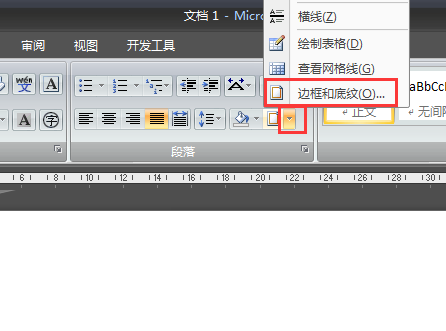
三、进入“底纹”面板,点击展开颜色列表,找到“茶色,背景2,深色10%”,使用该颜色。如下图所示:
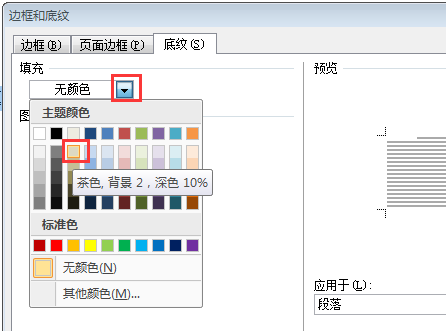
四、然后点击“应用于”展开箭头,使用“文字”,点击“确定”。如下图所示:
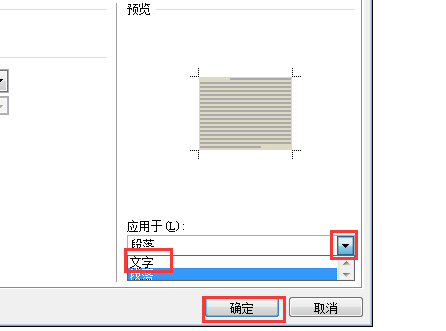
五、茶色背景2,深色10%底纹,应用于文字设置完毕。如下图所示: